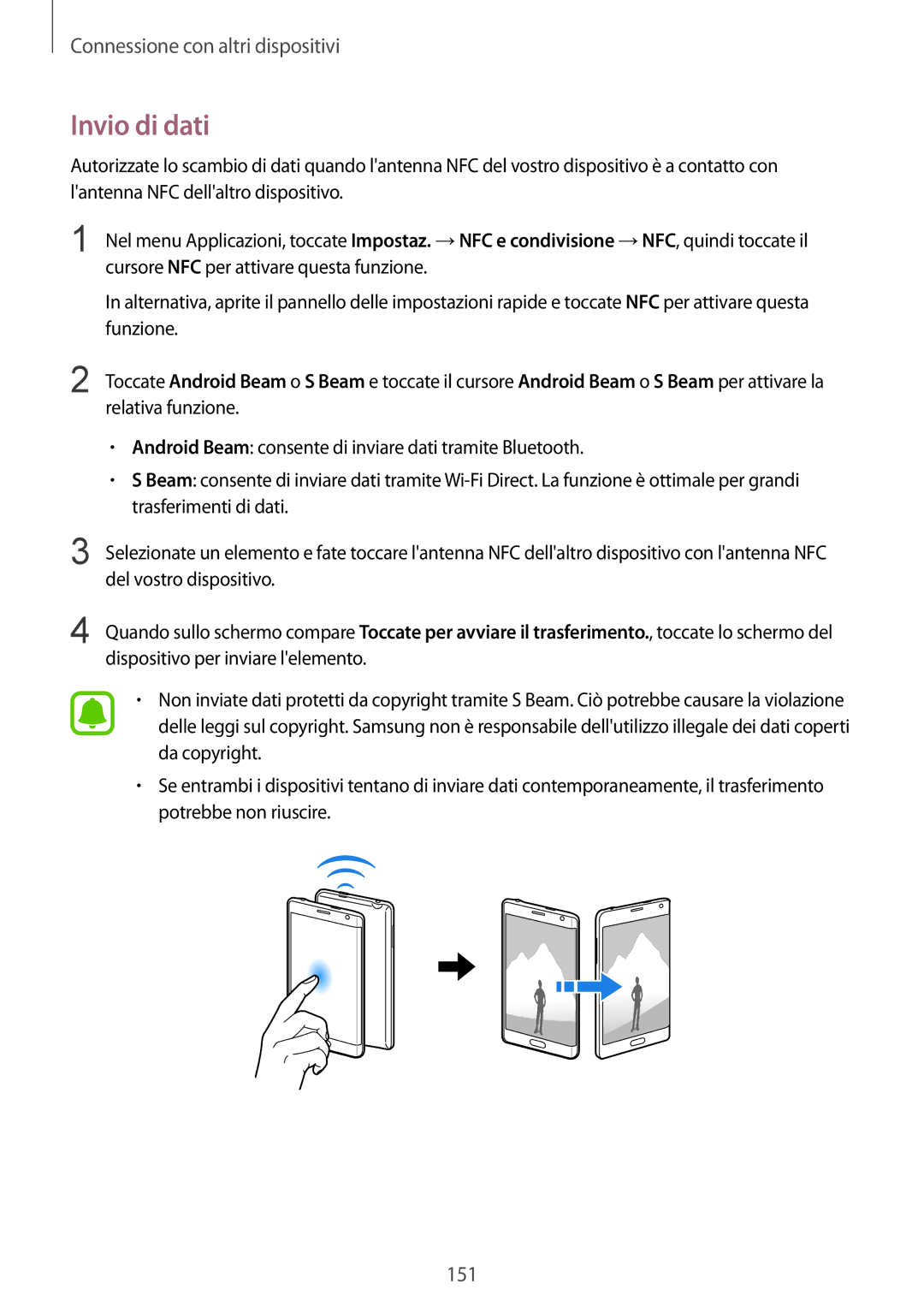Connessione con altri dispositivi
Invio di dati
Autorizzate lo scambio di dati quando l'antenna NFC del vostro dispositivo è a contatto con l'antenna NFC dell'altro dispositivo.
1
2
Nel menu Applicazioni, toccate Impostaz. →NFC e condivisione →NFC, quindi toccate il cursore NFC per attivare questa funzione.
In alternativa, aprite il pannello delle impostazioni rapide e toccate NFC per attivare questa funzione.
Toccate Android Beam o S Beam e toccate il cursore Android Beam o S Beam per attivare la relativa funzione.
•Android Beam: consente di inviare dati tramite Bluetooth.
•S Beam: consente di inviare dati tramite
3
4
Selezionate un elemento e fate toccare l'antenna NFC dell'altro dispositivo con l'antenna NFC del vostro dispositivo.
Quando sullo schermo compare Toccate per avviare il trasferimento., toccate lo schermo del dispositivo per inviare l'elemento.
•Non inviate dati protetti da copyright tramite S Beam. Ciò potrebbe causare la violazione delle leggi sul copyright. Samsung non è responsabile dell'utilizzo illegale dei dati coperti da copyright.
•Se entrambi i dispositivi tentano di inviare dati contemporaneamente, il trasferimento potrebbe non riuscire.
151